휴대폰 또는 PC에서 줌 프로필 사진을 제거하는 방법

Zoom 프로필 사진을 제거하는 방법과 그 과정에서 발생할 수 있는 문제를 해결하는 방법을 알아보세요. 간단한 단계로 프로필 사진을 클리어하세요.

COVID-19 위협이 심각한 이 시기에 전 세계의 많은 인구가 재택근무를 하고 있습니다. 우리는 그 어느 때보다 연결 상태를 유지하는 데 의존하고 있습니다. 화상 회의는 요즘 일상 활동 중 하나입니다. 우리 모두가 팀원들과의 화상 회의에서 최선의 방법을 제시하려고 하는 것처럼, 우리는 종종 배경에 대해 걱정합니다. 그렇다면 컴퓨터 설정이나 공간 제한을 변경할 수 없을 때 어떻게 수정합니까? 그럼 마이크로소프트 팀즈의 영상 배경을 변경하는 방법을 알아보겠습니다.
모두 여전히 인기있는 앱 Zoom을 사용하고 화상 통화 배경 변경 기능을 좋아한다면 개인 정보 문제 에 대해 읽어보십시오 . 많은 사람들이 Zoom 대안을 찾고 있으며 정품 Microsoft 소프트웨어인 Microsoft Teams보다 나은 것을 찾고 있습니다. 처음에는 어려워 보일 수 있지만 사용하는 법을 배우면 기업에 이만큼 완벽한 것은 없습니다. 따라서 지식을 추가하는 측면에서 Microsoft Teams가 화상 통화의 배경을 변경하는 방법을 알아보겠습니다. Microsoft Teams에서는 여기에서 조직을 인식해야 합니다. 그렇지 않으면 전화를 걸 수 없습니다. 이 경우 Windows용 화상 회의 소프트웨어를 사용해 보십시오 .
또한 읽기: Android 및 iOS 장치용 홈 앱에서 최고의 작업.
화상 통화용 Microsoft Teams 사용자 지정 배경
많은 조직에서 직장을 집으로 옮기고 직원이 원격으로 위치함에 따라 Microsoft Teams의 사용량이 급증했습니다. 이 기능은 최근 Microsoft Teams의 배경을 변경하기 위해 추가되었습니다. 또한 Skype 화상 통화에서 볼 수 있는 흐림 효과 외에 사용자 지정 배경 효과를 추가할 수 있습니다. 마이크로소프트 팀즈(Microsoft Teams)는 최근 트위터 핸들의 화상 통화에 맞춤형 배경을 가질 것이라고 발표했습니다.
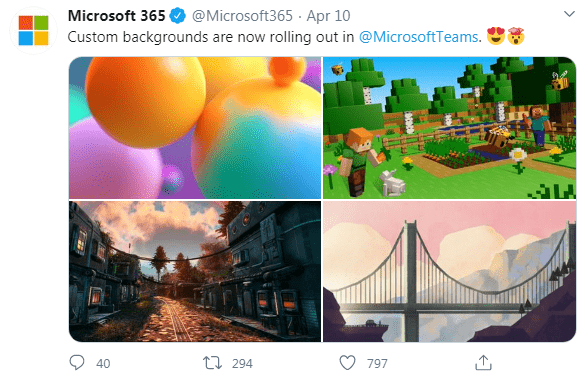
이미지 출처: Microsoft 365 공식 트위터
Microsoft 팀이 화상 통화의 배경을 변경하는 단계
1단계: 현재 웹 브라우저 응용 프로그램에서 사용할 수 없으므로 장치에서 Microsoft Teams 응용 프로그램을 열고 있는지 확인합니다. Windows 및 Mac용 응용 프로그램으로 사용할 수 있습니다.
2단계: 화상 통화를 시작하거나 화상 통화에 참여합니다. 화면에 옵션의 호버링 막대가 표시됩니다. 점 3개 아이콘을 찾아 클릭합니다. 더 많은 옵션을 제공합니다. 배경 효과 표시를 선택합니다.
3단계: 화면의 오른쪽 패널에 여러 배경 효과가 나타납니다. 선택할 수 있는 거의 24개의 배경 효과가 있습니다. 그것은 락커 공간 배경으로 미학적으로 즐거운 방이 될 수 있습니다. 통화 배경에 적용하기 전에 미리보기를 보고 원하는 것을 선택하십시오. 오른쪽 패널에서 배경 효과를 선택하면 목록 하단에 미리보기 버튼이 표시되며 이를 클릭할 수 있습니다. 완료되면 적용 버튼을 클릭합니다.
이미지 출처: Microsoft 365 공식 페이지
4단계: 또한 인공 배경 효과를 사용하지 않으려면 다른 방법을 사용하세요. 이 목록에는 배경을 크게 흐리게 하는 흐림 효과가 있습니다. 이렇게 하면 처음에 기분이 나쁠 경우 많은 당황을 피할 수 있습니다.
다른 방법 Microsoft Teams에 배경 변경
이것은 예약된 회의에서만 작동합니다. 따라서 Microsoft Teams에서 통화에 참여하기 전에 배경을 흐리게 처리하고 화면에서 미리 볼 수 있습니다.
이미지 출처: Microsoft 365 공식 페이지
통화에 참여하기 위해 링크를 클릭하면 화면 하단에 여러 아이콘이 표시됩니다. 여기에서는 비디오, 오디오 및 흐림에 대한 토글 스위치를 보여줍니다. 비디오 및 오디오에 대한 토글 스위치를 켜면 비디오가 켜지고 통화 중인 다른 사람이 내 소리를 들을 수 있습니다. 마찬가지로 흐림 버튼을 켜면 통화 중에 배경 흐림 효과가 자동으로 활성화됩니다.
평결:
Microsoft Teams를 사용하는 것은 결코 지루하지 않으며 이 게시물에서 배운 이 방법을 사용하면 무언가를 얻을 수 있을 것이라고 확신합니다. Microsoft Teams를 사용하면 화상 통화 중에 백그라운드 방법을 변경하여 많은 사람들에게 유용할 수 있습니다.
이 문서가 통화 중 Microsoft Teams의 배경을 변경하는 데 도움이 되기를 바랍니다. 이 게시물에 대한 귀하의 의견을 듣고 더 유용하게 사용할 수 있습니다. 귀하의 제안과 의견은 아래 의견 섹션에서 환영합니다. 소셜 미디어에서 기사를 공유하여 친구 및 다른 사람들과 정보를 공유하십시오.
우리는 당신의 의견을 듣고 싶습니다!
우리는 Facebook , Twitter , LinkedIn 및 YouTube에 있습니다. 질문이나 제안 사항이 있으면 아래의 의견 섹션에 알려주십시오. 우리는 해결책을 가지고 당신에게 다시 연락하는 것을 좋아합니다. 우리는 기술과 관련된 일반적인 문제에 대한 솔루션과 함께 팁과 요령을 정기적으로 게시합니다. 뉴스레터를 구독하여 기술 세계에 대한 정기적인 업데이트를 받으십시오.
관련 주제:
Windows 10에서 그래픽 드라이버를 업데이트하는 방법.
Windows 10에서 비디오 드라이버를 업데이트하는 방법.
Zoom 프로필 사진을 제거하는 방법과 그 과정에서 발생할 수 있는 문제를 해결하는 방법을 알아보세요. 간단한 단계로 프로필 사진을 클리어하세요.
Android에서 Google TTS(텍스트 음성 변환)를 변경하는 방법을 단계별로 설명합니다. 음성, 언어, 속도, 피치 설정을 최적화하는 방법을 알아보세요.
Microsoft Teams에서 항상 사용 가능한 상태를 유지하는 방법을 알아보세요. 간단한 단계로 클라이언트와의 원활한 소통을 보장하고, 상태 변경 원리와 설정 방법을 상세히 설명합니다.
Samsung Galaxy Tab S8에서 microSD 카드를 삽입, 제거, 포맷하는 방법을 단계별로 설명합니다. 최적의 microSD 카드 추천 및 스토리지 확장 팁 포함.
슬랙 메시지 삭제 방법을 개별/대량 삭제부터 자동 삭제 설정까지 5가지 방법으로 상세 설명. 삭제 후 복구 가능성, 관리자 권한 설정 등 실무 팁과 통계 자료 포함 가이드
Microsoft Lists의 5가지 주요 기능과 템플릿 활용법을 통해 업무 효율성을 40% 이상 개선하는 방법을 단계별로 설명합니다. Teams/SharePoint 연동 팁과 전문가 추천 워크플로우 제공
트위터에서 민감한 콘텐츠를 보는 방법을 알고 싶으신가요? 이 가이드에서는 웹 및 모바일 앱에서 민감한 콘텐츠를 활성화하는 방법을 단계별로 설명합니다. 트위터 설정을 최적화하는 방법을 알아보세요!
WhatsApp 사기를 피하는 방법을 알아보세요. 최신 소셜 미디어 사기 유형과 예방 팁을 확인하여 개인 정보를 안전하게 보호하세요.
OneDrive에서 "바로 가기를 이동할 수 없음" 오류를 해결하는 방법을 알아보세요. 파일 삭제, PC 연결 해제, 앱 업데이트, 재설정 등 4가지 효과적인 해결책을 제공합니다.
Microsoft Teams 파일 업로드 문제 해결 방법을 제시합니다. Microsoft Office 365와의 연동을 통해 사용되는 Teams의 파일 공유에서 겪는 다양한 오류를 해결해보세요.








